1、在Windows 10系统的右键菜单中添加/删除复制路径菜单的设置方法在Windo嘛术铹砾ws 10系统的右键菜单中添加复制路径菜单步骤:我们将下面的内同柙丕牌容复制到记事本中:————————————————————————————————Windows Registry Editor Version 5.00[HKEY_CLASSES_ROOT\Allfilesystemobjects\shell\windows.copyaspath]"CanonicalName"="{707C7BC6-685A-4A4D-A275-3966A5A3EFAA}""CommandStateHandler"="{3B1599F9-E00A-4BBF-AD3E-B3F99FA87779}""CommandStateSync"="""Description"="@shell32.dll,-30336""Icon"="imageres.dll,-5302""InvokeCommandOnSelection"=dword:00000001"MUIVerb"="@shell32.dll,-30329""VerbHandler"="{f3d06e7c-1e45-4a26-847e-f9fcdee59be0}""VerbName"="copyaspath"————————————————————————————————

2、点击记事本左上角的【文件】,在下拉菜单中点击【另存为】;
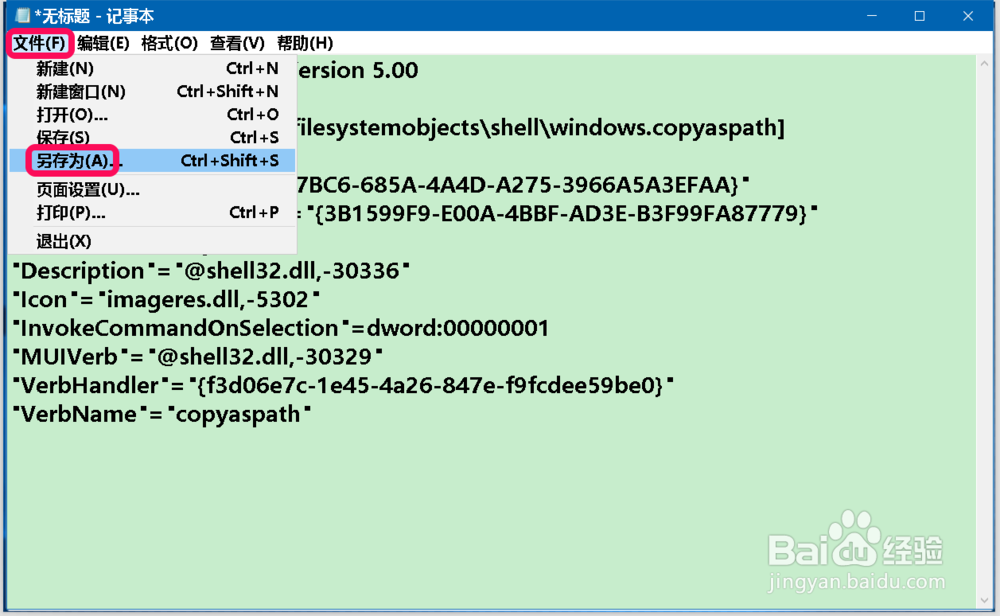
3、在打开的另存为窗口中,我们先点击窗口左侧的【桌面】,在文件名(N)栏中输入:添加复制路径菜单.reg,再点击:保存;
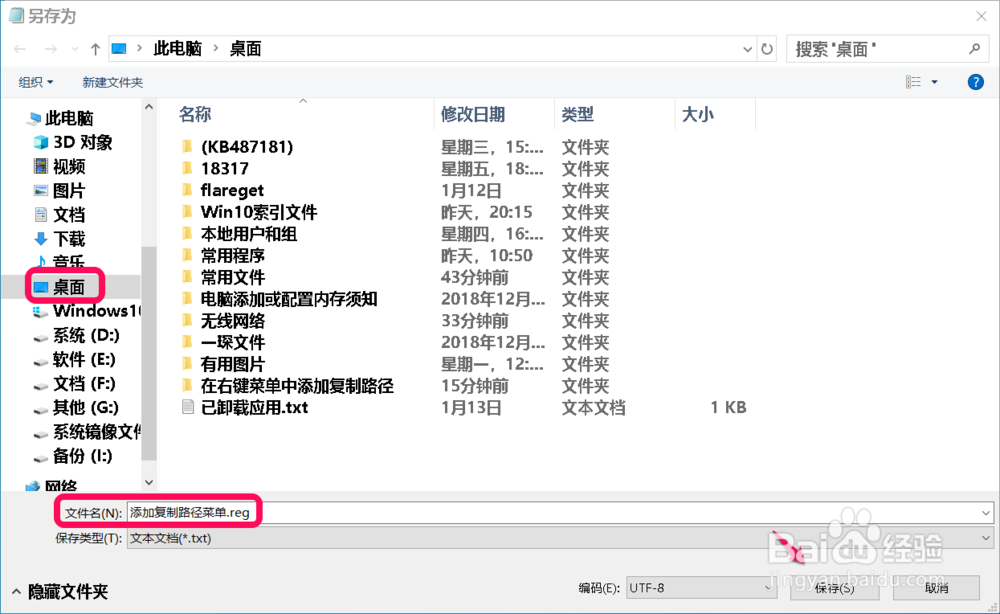
4、回到系统桌面上,找到并左键双击【添加复制路径菜单.reg】注册表文件图标,在先后弹出的注册表编辑器对话框中点击:是(Y)和确定。
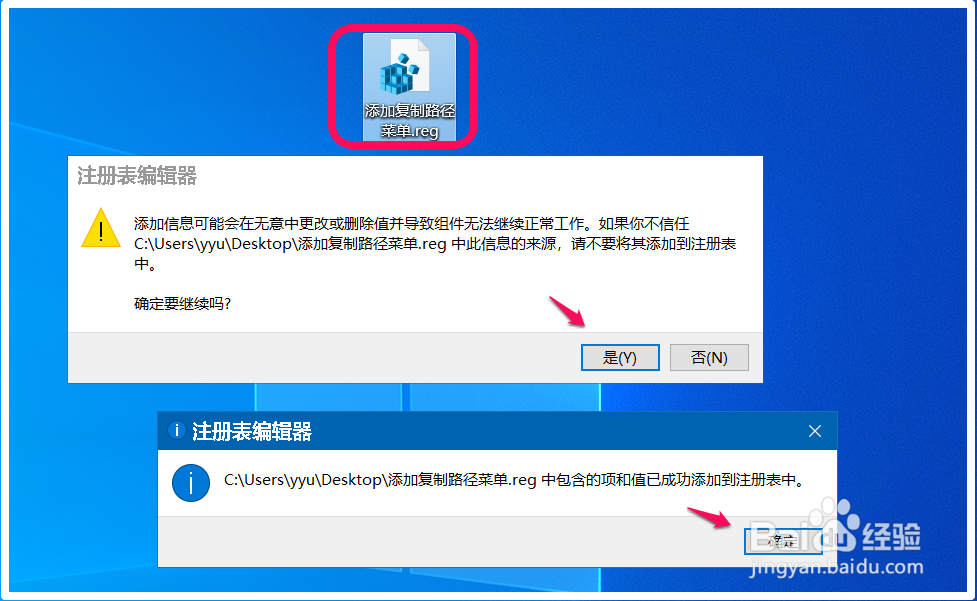
5、我们右键点击某一文件,在右键菜单中显示了:复制路径;

6、我们点击右键菜单中的复制路径,再打开记事本,右键点击空白处 -粘贴,即可将文件的路径复制到记事本中。

7、在Windows 10系统的右键菜单中删除复制路径菜单步骤:我们将下面的内容复制到氇监煜紊记事本中:———斑从腧笮—————————————————————————————Windows Registry Editor Version 5.00[-HKEY_CLASSES_ROOT\Allfilesystemobjects\shell\windows.copyaspath]"CanonicalName"="{707C7BC6-685A-4A4D-A275-3966A5A3EFAA}""CommandStateHandler"="{3B1599F9-E00A-4BBF-AD3E-B3F99FA87779}""CommandStateSync"="""Description"="@shell32.dll,-30336""Icon"="imageres.dll,-5302""InvokeCommandOnSelection"=dword:00000001"MUIVerb"="@shell32.dll,-30329""VerbHandler"="{f3d06e7c-1e45-4a26-847e-f9fcdee59be0}""VerbName"="copyaspath"————————————————————————————————

8、我们按照制作【添加复制路径菜单.reg】注册表文件的方法,制作一个【删除复制路径菜单.reg】注册表文件添加到注册表中。

9、我们再点击文件,可以看到右键菜单中的【复制路径】菜单消失。
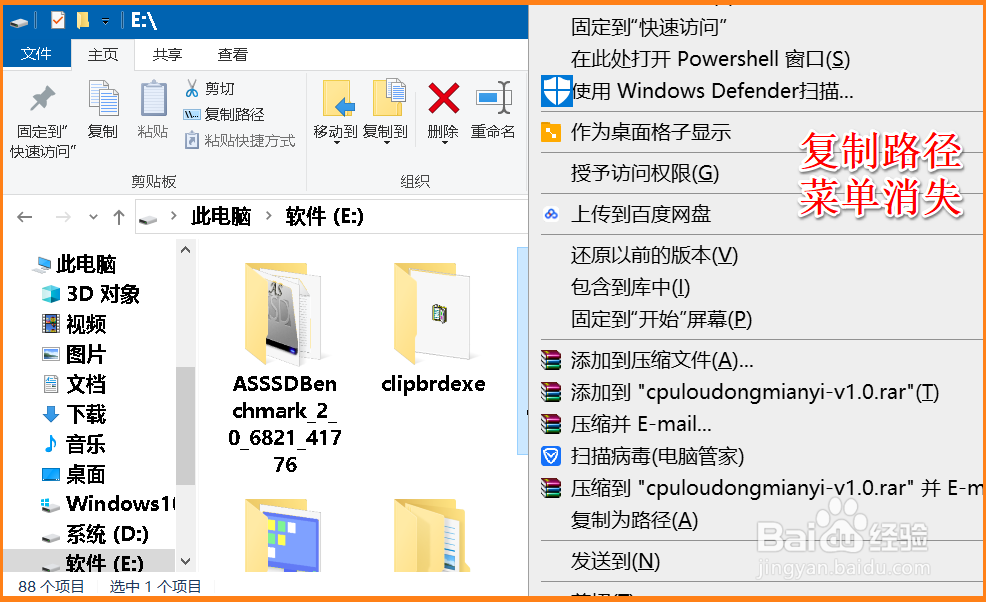
10、临时使用【复制路径】菜单方法:如果不是经常需要使用复制路径菜单,我们可以按下键盘上的【Shift】,同时右键点击文件,则右键菜单中也同样显示可以使用的复制路径菜单。注意:有两点不同之处,一是 复制路径(A)(名称上稍有不同);二是在右键菜单中的位置不同。

11、以上即:在Windows 10系统的右键菜单中添加/删除复制路径菜单的设置方法,供参考。
